CMOS参数设置图解
计算机组装 标准CMOS功能设定

计算机组装标准CMOS功能设定Standard CMOS Features选项主要用于设定软驱、IDE/SATA设备的种类及参数,以便顺利启动计算机。
除此之外,该选项界面内还含有设置系统日期和时间的一些选项,如图10-5所示。
图10-5 Standard CMOS Features选项界面●Date(mm:dd:yy)该选项用于设置系统日期(通常为当前日期),格式为“星期,月/日/年”。
用户可以使用Page Up或Page Down键调整月、日或者年等设置,也可以直接输入数字进行调整。
●Time(hh:mm:ss)该选项用于设置系统时间(通常为当前时间),格式为“小时/分钟/秒”。
用户既可使用Page Up或Page Down键进行调整,也可直接输入相应数值。
●IDE Channel 0/1 Master/Slave该选项用于查看IDE通道上的IDE设备,其选项内容为设备名称。
在选择IDE设备的名称后,按Enter键可进入相应设备的状态界面,查看其详细信息,如图10-6所示。
如果所选IDE通道上无任何设备,则选项显示为None。
图10-6 查看IDE 设备的详细信息提示在BIOS 中,我们所能查看到的硬盘信息包括硬盘容量、磁头数量、柱面数量和扇区数量等。
需要指出的是,IDE Channel 后的0或1用于表示主板上的IDE 接口编号。
其中,IDE Channel 0表示主板上的第1个IDE 接口,而IDE Channel 1则表示主板上的第2个IDE 接口。
至于IDE 接口编号后的Master 和Slave ,则用于标识IDE 设备在当前接口上的主从关系。
例如,IDE Channel 1 Master 表示主板第2个IDE 接口上的主设备,而IDE Channel 0 Slaver 则表示主板第1个IDE 接口上的从设备。
提 示当前新型号主板大都只提供了1个IDE 接口,因此该项已变为IDE Channel Master/Slaver 。
CMOS参数设置全解
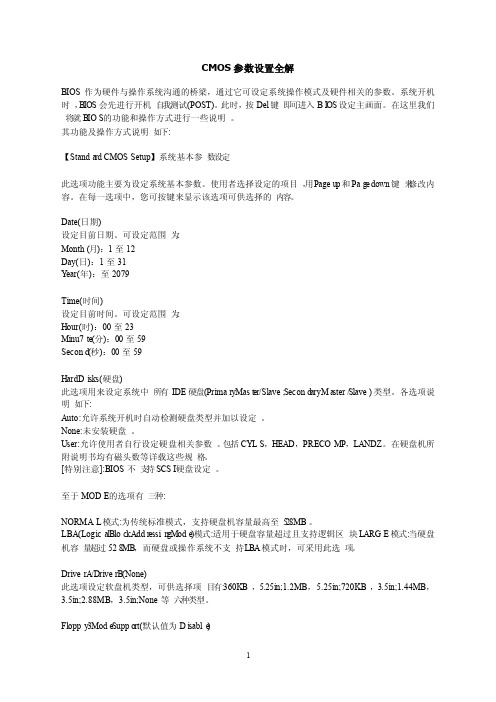
CMOS参数设置全解BIOS作为硬件与操作系统沟通的桥梁,通过它可设定系统操作模式及硬件相关的参数。
系统开机时,B IOS会先进行开机自我测试(POST)。
此时,按Del键即可进入BIOS设定主画面。
在这里我们将就B IOS的功能和操作方式进行一些说明。
其功能及操作方式说明如下:【Standa rd CMOS Setup】系统基本参数设定此选项功能主要为设定系统基本参数。
使用者选择设定的项目,用Pageu p和Pag e down键来修改内容。
在每一选项中,您可按键来显示该选项可供选择的内容。
Date(日期)设定目前日期。
可设定范围为:Month(月):1至12Day(日):1至31Y ear(年):至2079Time(时间)设定目前时间。
可设定范围为:Hour(时):00至23Minu7te(分):00至59Second(秒):00至59HardDi sks(硬盘)此选项用来设定系统中所有IDE硬盘(PrimaryMast er/Slave;Second aryMa ster/Slave)类型。
各选项说明如下:Auto:允许系统开机时自动检测硬盘类型并加以设定。
None:未安装硬盘。
User:允许使用者自行设定硬盘相关参数。
包括CYLS,HEAD,PRECOMP,LANDZ。
在硬盘机所附说明书均有磁头数等详载这些规格。
[特别注意]:BIOS不支持SCSI硬盘设定。
至于MODE的选项有三种:NORMAL模式:为传统标准模式,支持硬盘机容量最高至528MB。
LBA(LogicalBlockAddressin gMode)模式:适用于硬盘容量超过且支持逻辑区块LARGE模式:当硬盘机容量超过528MB,而硬盘或操作系统不支持LBA模式时,可采用此选项。
装机系统篇CMOS设置的详细图解学习资料

很多人会组装电脑,但是不会CMOS设置,这样的话,就导致了不会安装操作系统,电脑装好了,没有系统也是不行的,装机人员必须学会CMOS设置, 用处很多了.下面看看教程吧.一.了解CMOS设置那怎么进入CMOS设置呢?在开机时,屏幕上常有这样的提示,它是说“按DEL键进入CMOS设置”我们在这时候按键盘上的DEL键。
现在看到的就是CMOS设置的界面了。
不同的电脑可能有不同界面,但常见的也就是AWARD、AMI、Phoenix等几种。
界面形式虽然不同,但功能基本一样,所要设置的项目也差不多。
这是AWARD的CMOS设置画面,是最常见的一种。
其实你只要明白了一种CMOS的设置方法,其它的就可以触类旁通了。
在主界面的下面有很多个参数需要设置,大部分项目本来就已经设置了正确的参数值,或者说许多选项对电脑的运行影响不太大,所以一般我们只要注意几个关键项就可以了。
通常,我在设置CMOS时,只简单地做以下几步:1、设置出厂设定值2、检测硬盘参数3、设置软驱4、设置启动顺序5、如果有必要可以设置密码二、设置出厂设定值第一步:设置出厂设定值。
你看,这一项“LOAD SETUP DEFAULTS”是“调入出厂设定值”的意思,实际上就是推荐设置,即在一般情况下的优化设置。
将光标用上下箭头移到这一项,然后回车,屏幕提示“是否载入默认值”。
我们输入“Y”表示“Ye s,是”的意思,这样,以上几十项设置都是默认值了。
如果在这种设置下,你的电脑出现异常现象,可以用另外这项“Load BIOS Setup” 用来恢复 BIOS 默认值,它是最基本的也是最安全的设置,这种设置下不会出现设置问题,但有可能电脑性能就不能得到最充分的发挥。
三、自动检测硬盘第二步:自动检测硬盘。
将光标移到这一项,回车,电脑自动检测硬盘。
这是电脑检测到的硬盘参数。
这是电脑检测到了主硬盘,它可以以三种方式设置:如果你的硬盘是6.4G 的话,选NORMAL模式你只能用到528M;选LARGE模式,只能用到2.1GB;而实际使用中我们都选LBA 模式。
标准CMOS参数设定
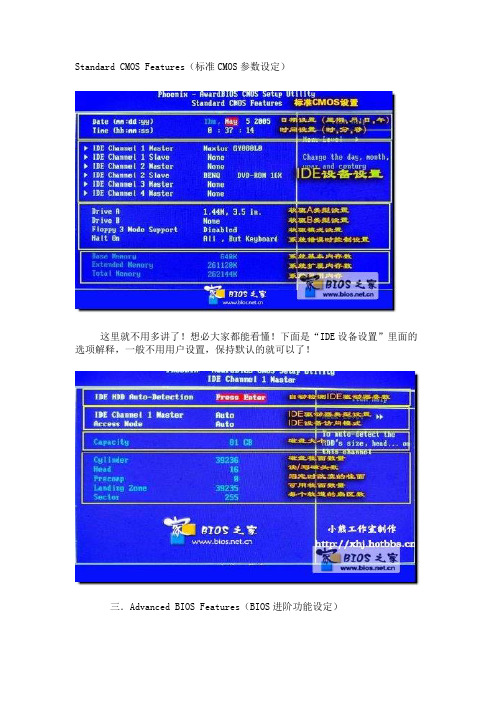
Standard CMOS Features(标准CMOS参数设定)这里就不用多讲了!想必大家都能看懂!下面是“IDE设备设置”里面的选项解释,一般不用用户设置,保持默认的就可以了!三.Advanced BIOS Features(BIOS进阶功能设定)1.Quick Power On Self Test(快速启动选择):当设定为[Enabled](启动)时,这个项目在系统电源开启之后,可加速POST (Power On Self Test)的程序。
BIOS会在POST过程当中缩短或是跳过一些检查项目,从而加速启动等待的时间!2.Hard Disk Boot Priority(硬盘引导顺序):此项目可选择硬盘开机的优先级,按下的按键,你可以进入它的子选单,它会显示出已侦测到可以让您选择开机顺序的硬盘,以用来启动系统。
当然,这个选项要在你安装了两块或者两块以上的系统才能选择!3. HDD Change Message:当设定为[Enabled](启动)时,如果你的系统中所安装的硬盘有更动,在POST的开机过程中,屏幕会出现一道提示讯息。
4. First Boot Device / Second Boot Device / Third Boot Device / Boot Other Device:在[First Boot Device]、[Second Boot Device]以及[Third Boot Device]的项目当中选择要做为第一、第二以及第三顺序开机的装置。
BIOS将会依据你所选择的开机装置,依照顺序来启动操作系统!其中可以选择的设备根据你安装的设备而定!如图:三.Advanced Chipset Features(芯片组设定)芯片组设定也是Bios设置里面的一个重点设置,这里就详细说明一下!1.DRAM Timing Selectable(内存参数设置选项):这个项目会视内存模块的不同,为接下来四个项目设定最佳的计时方式。
CMOS设置图解

CMOS设置图解2007-10-16 20:52CMOS设置图解分类:电脑知识Award Bios和AMI Bios里面有很多东西是相同的,可以说基本上是一样的,虽然有些名字叫法不同,但是实际作用是一样的。
在前文中已经了解了一些Bios 的基本知识,和设置,那么在这篇文章里面我就会更详细的介绍一下Bios的超频设置,希望对那些想超频但是又没有接错过超频的玩家能有一些帮助。
和AMI Bios一样,再开机画面时按下“Del”键进入Bios设置菜单(有些是按F1键),如图:进入后大家会看到以下菜单,也有可能会有一些差别,但是基本上是差不多的,及算名字不同,但是基本上作用是一样的!大家可以用方向键移动光标,回车键确认,ESC键返回,用PageUp,PageDown 和数字键键调整设置,在任何设置菜单中可以按下F10键退出并保存设置,这些都和AMI Bios设置差不多!那么就正是进入设置!一.SoftMenu Setup(软超频设置)其实这个Soft Menu Setup,是升技主板独有的技术,这里提供了丰富的CPU外频、倍频调节(需要CPU支持)、AGP/PCI总线频率以及CPU/内存/AGP的电压调节频率等等。
这个项目相当于一些主板中的“Frequency/Voltage Control”前面是CPU的一些基本信息显示,下面的选项就是CPU超频的主要选项了!1. CPU Operating Speed(CPU外频设置):这个项目根据你所使用的处理器型式以及速度来显示该处理器的运作速度,您可以选择[User Define](使用者设定)的选项来手动输入其运作速度。
如图:好了,到了这里我就先放下Bios的设置引导了,在教大家超频之前先向大家解释一下什么叫超频以及超频的原理吧,这样才能让你能更好的进入下一步Bios设置超频!CPU超频,它的主要目的是为了提高CPU的工作频率,也就是CPU的主频。
而CPU的主频又是外频(FSB)和倍频(Multiplier Factor)的乘积。
如何进行CMOS设置(图解)
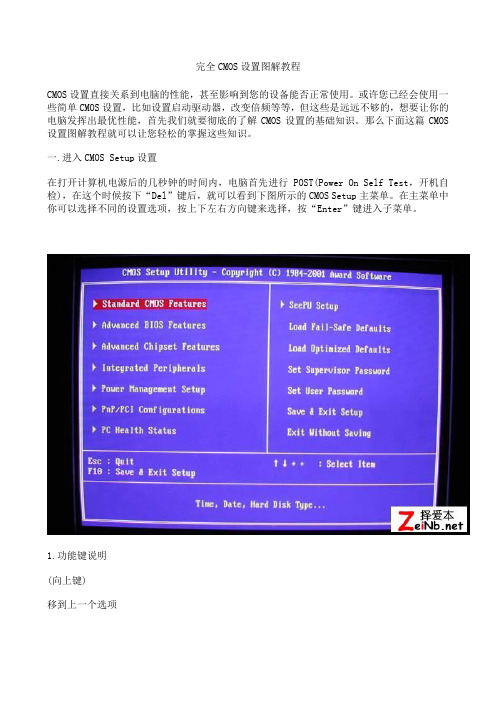
完全CMOS设置图解教程CMOS设置直接关系到电脑的性能,甚至影响到您的设备能否正常使用。
或许您已经会使用一些简单CMOS设置,比如设置启动驱动器,改变倍频等等,但这些是远远不够的,想要让你的电脑发挥出最优性能,首先我们就要彻底的了解CMOS设置的基础知识。
那么下面这篇CMOS 设置图解教程就可以让您轻松的掌握这些知识。
一.进入CMOS Setup设置在打开计算机电源后的几秒钟的时间内,电脑首先进行POST(Power On Self Test,开机自检),在这个时候按下“Del”键后,就可以看到下图所示的CMOS Setup主菜单。
在主菜单中你可以选择不同的设置选项,按上下左右方向键来选择,按“Enter”键进入子菜单。
1.功能键说明(向上键)移到上一个选项(向下键)移到下一个选项(向左键)移到左边的选项(向右键)移到右边的选项Enter键选择当前项目Esc键回到主画面,或从主画面中结束Setup程序Page Up或+键改变设置状态,或增加栏位中的数值内容Page Down或-键改变设置状态,或减少栏位中的数值内容F1功能键显示目前设置项目的相关说明F5功能键装载上一次设置的值F6功能键装载最安全的值F7功能键装载最优化的值F10功能键储存设置值并离开CMOS Setup程序2.子菜单说明请注意设置菜单中各项内容.如果菜单项左边有一个三角形的指示符号,表示若选择了该项子菜单,将会有一个子菜单弹出来.3.辅助说明当你在Setup主画面时,随着选项的移动,下面显示相应选项的主要设置内容。
当你在设置各个栏位的内容时,只要按下“F1”,便可得到该栏位的设置预设值及所有可以的设置值,如BIOS缺省值或CMOS Setup缺省值。
如果想离开辅助说明窗口,只须按“Esc”键即可。
二.Standard CMOS Features(标准CMOS功能设置)在Standard CMOS Features中,主要是为了设置IDE硬盘的种类,以顺利开机,除此之外,还要设置日期、时间、软驱规格及显示卡的种类。
CMOS参数设置
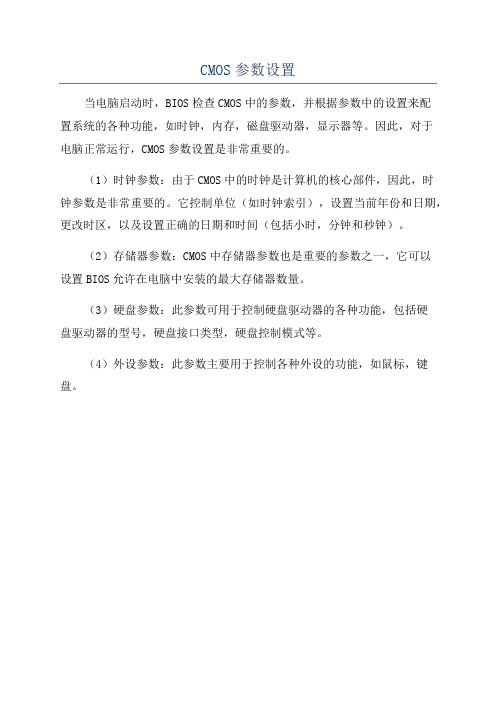
CMOS参数设置
当电脑启动时,BIOS检查CMOS中的参数,并根据参数中的设置来配
置系统的各种功能,如时钟,内存,磁盘驱动器,显示器等。
因此,对于
电脑正常运行,CMOS参数设置是非常重要的。
(1)时钟参数:由于CMOS中的时钟是计算机的核心部件,因此,时
钟参数是非常重要的。
它控制单位(如时钟索引),设置当前年份和日期,更改时区,以及设置正确的日期和时间(包括小时,分钟和秒钟)。
(2)存储器参数:CMOS中存储器参数也是重要的参数之一,它可以
设置BIOS允许在电脑中安装的最大存储器数量。
(3)硬盘参数:此参数可用于控制硬盘驱动器的各种功能,包括硬
盘驱动器的型号,硬盘接口类型,硬盘控制模式等。
(4)外设参数:此参数主要用于控制各种外设的功能,如鼠标,键盘。
标准CMOS设置

∙标准CMOS设置∙芯片组功能设置∙能源管理设置∙即插即用和PCI资源设置∙输入/输出端口综合设置∙报错信息以及解决方法标准CMOS设置点击看大图从主菜单选择“STANDARD CMOS SETUP”后进入“标准CMOS设置”菜单。
其中第1部分是日期和时间的设置,我们可以用光标配合“Page Up”和“Page Down”依次设置成当前日期和时间。
第2部分的“HARD DISKS”等用于硬盘参数设置,从“Primary Master/主IDE口主盘”至“Secondary Slave/从IDE口从盘”共可设置4块硬盘。
如果希望电脑启动时间快些,那幺可以将其设置为“USER”比较好。
第3部分“Drive A”至“Floppy3 Mode Support”项用于设置软驱。
其中软驱“A” 和“B”都可以分别根据所使用的具体规格,如“3 5英寸1 44MB”等进行设置。
在这部分还有一个“Floppy 3 Mode Support”设置,是为用户使用日本标准软驱预备的,我们在此可将其设为“Disabled”。
第4部分中“Video”设置系统显示方式,一般都设为“EGA/VGA”;“Holt on”用于设置系统启动时出错处理,目的是让系统启动时检测到哪些硬件故障才中止引导以等待用户处理,设置内容中有几种选择,较常用的是“All Errors”,即发现任何硬件有问题都中止引导,另外还有选择允许键盘报错继续引导的设置等。
BIOS属性设置点击看大图从主菜单上选择“BIOS FEATURES SETUP”即进入“BIOS属性设置”菜单。
此设置中第1项“Virus Warning/病毒防范”除了在安装操作系统如DOS6 xx和Windows9x/200 0/NT等的过程中须设置为“Disabled”外,其余时间应该都设为“Enabled”。
第2、3、4和5项是涉及CPU的。
其中“CPU Internal Cache/CPU内部缓存”、“Ex ternal Cache/外部缓存”用来管理CPU的L1 Cache和L2 Cache。
